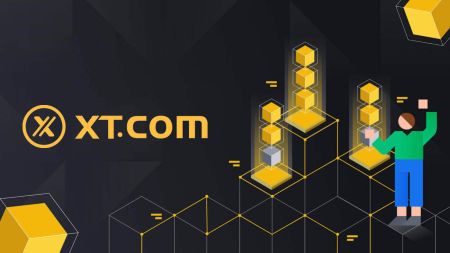Hur man öppnar konto och tar ut från XT.com
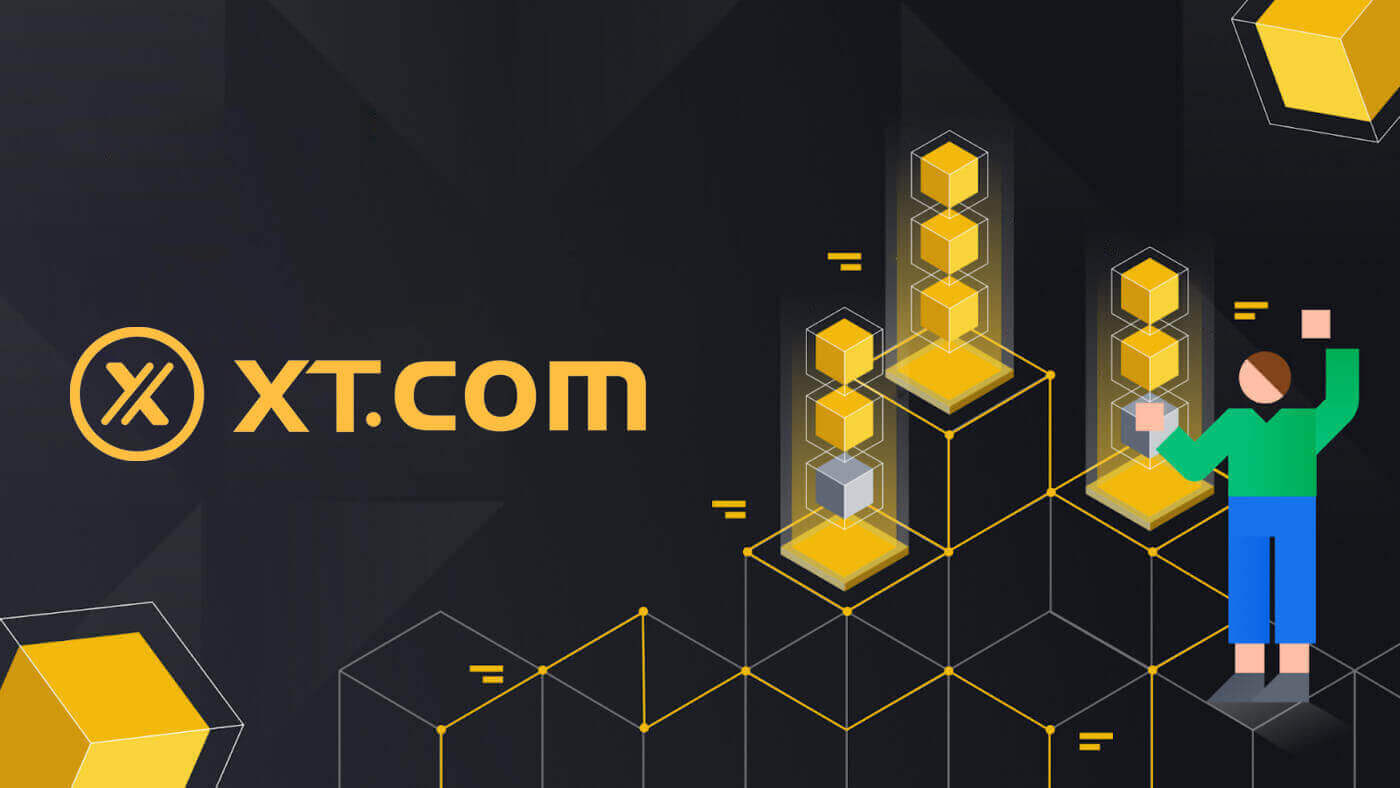
Hur man öppnar ett konto på XT.com
Hur man öppnar ett XT.com-konto med e-post
1. Gå till XT.com och klicka på [Sign up] .
2. Välj din region och klicka på [Bekräfta] .

3. Välj [E-post] och ange din e-postadress, skapa ett säkert lösenord för ditt konto och klicka på [Sign Up] .
Notera:
- Ditt lösenord måste innehålla minst 8 tecken , inklusive en stor bokstav och en siffra.

4. Du kommer att få en 6-siffrig verifieringskod i ditt e-postmeddelande. Ange koden för att fortsätta processen.
Om du inte har fått någon verifieringskod, klicka på [Skicka igen] .

5. Grattis, du har framgångsrikt registrerat dig på XT.com.

Hur man öppnar ett XT.com-konto med telefonnummer
1. Gå till XT.com och klicka på [Sign up] .
2. Välj din region och klicka på [Bekräfta] .

3. Välj [Mobil] och välj din region, ange ditt telefonnummer, skapa ett säkert lösenord för ditt konto och klicka på [Sign Up] .
Notera:
- Ditt lösenord måste innehålla minst 8 tecken , inklusive en stor bokstav och en siffra.

4. Du kommer att få en 6-siffrig SMS-verifieringskod på din telefon. Ange koden för att fortsätta processen.
Om du inte har fått någon verifieringskod, klicka på [Skicka om] eller tryck på [Röstverifieringskod] .

5. Grattis, du har framgångsrikt registrerat dig på XT.com.

Hur man öppnar ett XT.com-konto (app)
1. Du måste installera XT.com-appen för att skapa ett konto för handel i Google Play Store eller App Store .
2. Öppna XT.com-appen och tryck på [Sign up] .

3. Välj din region och tryck på [Nästa] .

4. Välj [ E-post ] eller [ Telefonnummer ], ange din e-postadress eller ditt telefonnummer, skapa ett säkert lösenord för ditt konto och tryck på [Registrera] .
Notera :
- Ditt lösenord måste innehålla minst 8 tecken, inklusive en stor bokstav och en siffra.


5. Du kommer att få en 6-siffrig verifieringskod i din e-post eller telefon. Ange koden för att fortsätta processen.
Om du inte har fått någon verifieringskod, klicka på [Skicka igen] eller tryck på [Röstverifieringskod].


6. Grattis! Du har framgångsrikt skapat ett XT.com-konto på din telefon

Vanliga frågor (FAQ)
Varför kan jag inte ta emot e-postmeddelanden från XT.com?
Om du inte får e-postmeddelanden skickade från XT.com, följ instruktionerna nedan för att kontrollera din e-postinställningar:1. Är du inloggad på e-postadressen som är registrerad på ditt XT.com-konto? Ibland kanske du är utloggad från din e-post på din enhet och kan därför inte se XT.com-e-postmeddelanden. Logga in och uppdatera.
2. Har du kollat skräppostmappen i din e-post? Om du upptäcker att din e-postleverantör skickar e-postmeddelanden från XT.com till din skräppostmapp, kan du markera dem som "säkra" genom att vitlista XT.com-e-postadresser. Du kan se Hur man vitlistar XT.com-e-postmeddelanden för att ställa in det.
3. Är funktionen hos din e-postklient eller tjänsteleverantör normal? För att vara säker på att din brandvägg eller antivirusprogram inte orsakar en säkerhetskonflikt kan du verifiera e-postserverns inställningar.
4. Är din inkorg full med e-postmeddelanden? Du kommer inte att kunna skicka eller ta emot e-postmeddelanden om du har nått gränsen. För att göra plats för nya e-postmeddelanden kan du ta bort några av de äldre.
5. Registrera dig med vanliga e-postadresser som Gmail, Outlook, etc., om det är möjligt.
Hur kommer det sig att jag inte kan få SMS-verifieringskoder?
XT.com arbetar alltid för att förbättra användarupplevelsen genom att utöka vår SMS-autentiseringstäckning. Vissa länder och regioner stöds dock inte för närvarande.Kontrollera vår globala SMS-täckningslista för att se om din plats är täckt om du inte kan aktivera SMS-autentisering. Använd Google-autentisering som din primära tvåfaktorsautentisering om din plats inte finns med på listan.
Följande åtgärder bör vidtas om du fortfarande inte kan ta emot SMS-koder även efter att du har aktiverat SMS-autentisering eller om du för närvarande bor i en nation eller region som omfattas av vår globala SMS-täckningslista:
- Se till att det finns en stark nätverkssignal på din mobila enhet.
- Inaktivera samtalsblockering, brandvägg, antivirus och/eller uppringningsprogram på din telefon som kan hindra vårt SMS-kodnummer från att fungera.
- Slå på telefonen igen.
- Testa istället röstverifiering.
Hur man tar ut på XT.com
Hur man säljer krypto på XT.com P2P
Sälj krypto på XT.com P2P (webb)
1. Logga in på din XT.com, klicka på [Köp krypto] och välj [P2P Trading] .
2. På P2P-handelssidan, välj annonsen som du vill handla med och klicka på [Sälj USDT] (USDT visas som ett exempel).

3. Ange mängden USDT du vill sälja och lägg sedan till och aktivera betalningsmetoden. Efter att ha bekräftat att informationen är korrekt, klicka på [Sälj USDT].

4. Efter att ha tagit emot betalningen från säljaren via din angivna betalningsmetod, klicka på [ Bekräfta frisläppande].

Sälj krypto på XT.com P2P (app)
1. Logga in på din XT.com-app och tryck på [Köp krypto].
2. Välj [P2P Trading] och gå till [Sälj] , välj den valuta du vill sälja (USDT visas som ett exempel) 3. Ange mängden USDT du vill sälja och bekräfta betalningsbeloppet i popup-fönstret låda. Lägg sedan till och aktivera betalningsmetoden. Efter att ha bekräftat att informationen är korrekt, klicka på [Sälj USDT]. Obs : När du säljer krypto via P2P-handel, se till att bekräfta betalningsmetoden, handelsmarknaden, handelspriset och handelsgränsen. 4. Efter att ha tagit emot betalningen från säljaren via din angivna betalningsmetod, klicka på [ Bekräfta frisläppande].

Hur man säljer krypto via tredjepartsbetalning
1. Logga in på xt.com och klicka på knappen [Köp krypto] - [Betalning från tredje part] högst upp på sidan.  2. Hoppa till tredje parts betalningssida och välj krypto (Innan du säljer, överför tillgångarna till ditt spotkonto).
2. Hoppa till tredje parts betalningssida och välj krypto (Innan du säljer, överför tillgångarna till ditt spotkonto).
3. Välj den digitala valutan du vill sälja och ange betalningsbeloppet.
4. Välj den fiat-valuta du har.
5. Välj en lämplig betalningsmetod.  6. Efter att ha bekräftat ovanstående information, klicka på [Fortsätt] och välj betalningskanal. Klicka på [Bekräfta] och gå till sidan med betalningsinformation.
6. Efter att ha bekräftat ovanstående information, klicka på [Fortsätt] och välj betalningskanal. Klicka på [Bekräfta] och gå till sidan med betalningsinformation.
Efter att ha bekräftat att informationen är korrekt, kryssa i "Jag har läst och godkänner ansvarsfriskrivningen" och klicka sedan på [Fortsätt] för att hoppa till betalningsgränssnittet för tredje part.  7. Skicka in relevant information korrekt enligt uppmaningarna. Efter verifiering sätts fiat-valutan automatiskt in på ditt konto.
7. Skicka in relevant information korrekt enligt uppmaningarna. Efter verifiering sätts fiat-valutan automatiskt in på ditt konto.
Hur man tar ut krypto från XT.com
Ta ut krypto från XT.com-webbplatsen (uttag i kedjan)
1. Logga in på din XT.com, klicka på [Funds] och välj [Spot] . 
2. Välj eller sök efter uttagssymbolen och klicka på knappen [Uttag] .
Här tar vi Bitcoin (BTC) som ett exempel för att förklara den specifika uttagsprocessen. 
3. Välj On-chain som din [Uttagstyp] , välj din [Adress] - [Nätverk] och ange ditt uttag [Quantity] och klicka sedan på [Uttag].
Systemet kommer automatiskt att beräkna hanteringsavgiften och dra ut det faktiska beloppet:
Faktiskt mottagen belopp = antal uttag - uttagsavgifter.

4. Efter att uttaget har lyckats, gå till [Spotkonto] - [Fondposter] -[Uttag] för att se dina uttagsdetaljer.

Ta ut krypto från XT.com-webbplatsen (intern överföring)
1. Logga in på din XT.com, klicka på [Funds] och välj [Spot] . 
2. Välj eller sök efter uttagssymbolen och klicka på knappen [Uttag] .
Här tar vi Bitcoin (BTC) som ett exempel för att förklara den specifika uttagsprocessen. 
3. Klicka på [Uttagstyp] och välj intern överföring.
Välj din e-postadress/mobilnummer/användar-ID och ange uttagsbeloppet. Vänligen bekräfta att informationen om uttagsbeloppet är korrekt och klicka sedan på [Uttag]. 
4. Efter att uttaget har lyckats, gå till [Spotkonto] - [FundRecords] -[Uttag] för att se dina uttagsdetaljer.

Ta ut krypto från XT.com (App)
1. Logga in på din XT.com-app och tryck på [ Tillgångar]. 
2. Klicka på [Spot] . Välj eller sök efter uttagstoken.
Här tar vi Bitcoin (BTC) som ett exempel för att förklara den specifika uttagsprocessen. 
3. Klicka på [Återkalla]. 
4. För [On-chain-uttag] , välj din [Adress] - [Nätverk] och ange ditt uttag [Quantity] och klicka sedan på [Withdraw].
För [Internt uttag] väljer du din e-postadress/mobilnummer/användar-ID och anger uttagsbeloppet. Vänligen bekräfta att informationen om uttagsbeloppet är korrekt och klicka sedan på [Uttag]. 
5. Efter att uttaget har lyckats, gå tillbaka till [Spotkonto] - [Fondshistorik] -[Uttag] för att se dina uttagsdetaljer.
Vanliga frågor (FAQ)
Varför har inte mitt uttag kommit?
Att överföra pengar innebär följande steg:
Uttagstransaktion initierad av XT.COM.
Bekräftelse av blockchain-nätverket.
Insättning på motsvarande plattform.
Normalt kommer ett TxID (transaktions-ID) att genereras inom 30–60 minuter, vilket indikerar att vår plattform framgångsrikt har slutfört uttagsoperationen och att transaktionerna väntar på blockkedjan.
Det kan dock fortfarande ta lite tid för en viss transaktion att bekräftas av blockkedjan och, senare, av motsvarande plattform.
På grund av möjlig nätverksstockning kan det bli en betydande fördröjning i behandlingen av din transaktion. Du kan använda transaktions-ID (TxID) för att slå upp status för överföringen med en blockchain explorer.
Om blockchain explorer visar att transaktionen är obekräftad, vänligen vänta på att processen ska slutföras.
Om blockchain explorer visar att transaktionen redan är bekräftad betyder det att dina pengar har skickats ut framgångsrikt från XT.COM, och vi kan inte ge någon ytterligare hjälp i denna fråga. Du måste kontakta ägaren eller supportteamet för måladressen och söka ytterligare hjälp.
Hur kontrollerar jag transaktionsstatus på blockchain?
1. Logga in på din XT.com, klicka på [Funds] och välj [Spot] . 
2. I ditt [Spotkonto] (övre högra hörnet), klicka på ikonen [History] för att gå till sidan Fondposter. 
3. På fliken [Uttag] kan du hitta dina uttagsuppgifter.